Powered by Imunify360
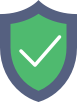
kinglap.vn
is protected by Imunify360
We have noticed an unusual activity from your IP 18.225.8.35 and blocked access to this website.
Please confirm that you are not a robot
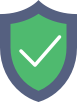
is protected by Imunify360
We have noticed an unusual activity from your IP 18.225.8.35 and blocked access to this website.
Please confirm that you are not a robot